Πώς να ρυθμίσετε ένα τηλεχειριστήριο για τη Samsung. Πώς να ρυθμίσετε ένα τηλεχειριστήριο γενικής GAL για τη Samsung TV
Πρόσφατα έτρεξα σε ένα συνηθισμένο πρόβλημα - το τηλεχειριστήριο πέθανε στην τηλεόραση LCD LE-32S81B της Samsung. Πιο συγκεκριμένα, δεν πέθανε, μερικά κουμπιά σταμάτησαν να λειτουργούν, δυστυχώς, τα πιο χρησιμοποιούμενα είναι η εναλλαγή καναλιών και ο όγκος. Η αποσυναρμολόγηση της κονσόλας και η τριβή των εσωτερικών χώρων της με αλκοόλ έδωσε κάποιο αποτέλεσμα, αλλά προσωρινή - μετά από 3 ημέρες για να αλλάξετε κανάλια ήταν απαραίτητο να πατήσετε το κουμπί με όλη μου τη δύναμη. Είμαι κουρασμένος!
Αναρωτιούνται από την αγορά ενός νέου απομακρυσμένου συστήματος, έχω επιδρομή σε ηλεκτρονικά καταστήματα και συνειδητοποίησα ότι το αρχικό τηλεχειριστήριο δεν θα μπορούσε να είναι φθηνότερο από 800 ρούβλια. Πήγα στο κατάστημα M-Video, μου πρόσφεραν μια μη πρωτότυπη κονσόλα για 900 ρούβλια, για την οποία στάλθηκαν κατά μήκος του φράχτη για να διαβάσουν τις επιγραφές και κατά τη διάρκεια επίσκεψης στο Auchan αγοράστηκε η κονσόλα GAL LM-P003 για 350 ρούβλια και 2 μπαταρίες AAA αυτόν
Ahead ήταν το πιο ενδιαφέρον πράγμα - η εγκατάσταση του τηλεχειριστηρίου GAL για σωστή δουλειά με τη Samsung TV.
Περιλαμβάνεται με το τηλεχειριστήριο ήταν μια λεπτομερή οδηγία για το πώς να το κάνετε αυτό, περιέχει διάφορες μεθόδους - χειροκίνητη, αυτόματη και ημιαυτόματη. Ένα ξεχωριστό κομμάτι χαρτί είναι ένας κατάλογος κωδικών για διαφορετικούς τύπους εξοπλισμού - ένα φύλλο μεγέθους σχεδόν τηλεόρασης, και γεμάτο με δύο πλευρές - τουλάχιστον 1000 κωδικούς! Ευτυχώς, υπάρχει ομαδοποίηση κωδικών ανά τύπο συσκευής (τηλεόραση, ήχος, βίντεο, DVD, κ.λπ.) και από τους κατασκευαστές.
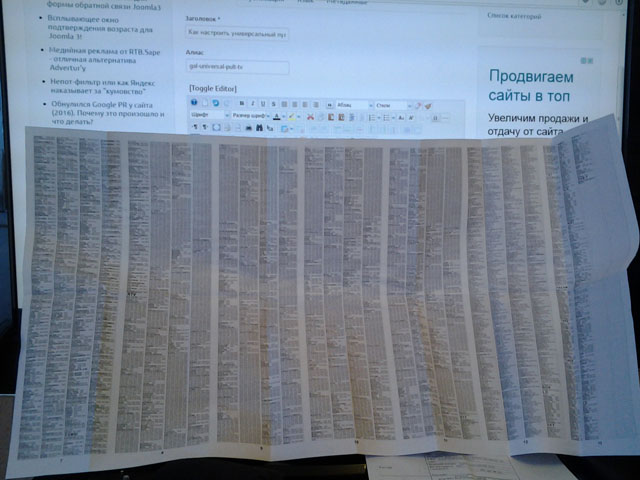
Αυτόματη λειτουργία έγκειται στο γεγονός ότι το τηλεχειριστήριο μεταβαίνει σε όλους τους κωδικούς από αυτό το τραπέζι και δίνει την εντολή να απενεργοποιηθεί (από προεπιλογή, η τηλεόραση πρέπει να είναι ενεργοποιημένη). Αν η τηλεόραση είναι απενεργοποιημένη, τότε ο κωδικός είναι επιλεγμένος και πρέπει να πατήσετε το κουμπί OK μέσα σε 2 δευτερόλεπτα. Ξεκίνησα πρώτα αυτή τη μέθοδο επιλογής κώδικα, αλλά γρήγορα συνειδητοποίησα ότι ήταν δυνατόν να καθίσετε από το πρωί έως το βράδυ μέχρι να περάσει από όλους τους κώδικες. Επιπλέον, είναι αδύνατο να απομακρυνθούμε από την τηλεόραση για να έχουμε χρόνο για να πατήσουμε το κουμπί OK. Δεν ξέρω ποιος θα πρότεινε μια τέτοια μέθοδο - εκτός από τις νοικοκυρές ή τους συνταξιούχους που έχουν πολύ ελεύθερο χρόνο :)
Χειροκίνητη λειτουργία ταχύτερη και πιο πρακτική. Στο τμήμα με τους κωδικούς που ψάχνουμε για τον τύπο του εξοπλισμού και τον κατασκευαστή του, στην περίπτωσή μου - TV / Samsung. Στην ενότητα αυτή θα υπάρχουν 40 τετραψήφιοι κωδικοί. Προχωρούμε ως εξής, εδώ είναι μια βήμα προς βήμα οδηγίες:
1. Πατήστε το τηλεχειριστήριο στο τηλεχειριστήριο και κρατήστε το για 3 δευτερόλεπτα, η ένδειξη στο τηλεχειριστήριο ανάβει.
2. Στη συνέχεια εισάγουμε τον κωδικό σε αριθμούς, για παράδειγμα, 0064. Η ένδειξη σβήνει, ο κωδικός είναι αποδεκτός.
3. Για να ελέγξετε, πατήστε το κουμπί διαύλου καναλιού. Αν η τηλεόραση δεν ανταποκρίνεται, επιστρέψτε στο βήμα 1 και πληκτρολογήστε τον παρακάτω κωδικό. Και ούτω καθεξής μέχρι η τηλεόραση να μην ανταποκριθεί εντολές από το τηλεχειριστήριο.
Κατάφερε να εισάγει έναν κωδικό εργασίας από περίπου 20 προσπάθειες, τηλεχειρισμό της τηλεόρασης, αλλά εσφαλμένα - τα κανάλια μετατράπηκαν, η ένταση ρυθμίστηκε, αλλά το μενού ρυθμίσεων δεν λειτούργησε - αντί να πλοηγηθείτε στα στοιχεία (joystick), τα κανάλια μετατράπηκαν. Συνεχίσαμε την αναζήτηση και βρήκαμε τουλάχιστον 5 επιπλέον συνδυασμούς εργασίας. Το βέλτιστο για τη Samsung LE-32S81B τηλεόραση ήταν κωδικός 0565. Όλες οι λειτουργίες έχουν κερδίσει - τόσο το μενού όσο και το teletext (αν και δεν το χρησιμοποιώ) και άλλες σπάνια χρησιμοποιούμενες ρυθμίσεις.
Ας συνοψίσουμε. Το GAL-P003 αποδείχθηκε ότι είναι ένα αρκετά λειτουργικό και φθηνό υποκατάστατο του αρχικού τηλεχειριστηρίου. 15 λεπτά χρειάστηκε να ξεδιπλώσει με τις οδηγίες ανάγνωσης και τη ρύθμιση του τηλεχειριστηρίου. Το εύρος του τηλεχειριστηρίου - όχι λιγότερο από 5 μέτρα (σε νέες μπαταρίες).
Σύμφωνα με τις απτικές αισθήσεις, το τηλεχειριστήριο GAL-P003, φυσικά, δεν είναι τέλειο - η φθηνότητα γίνεται αισθητή σε όλα. Η θήκη είναι φτιαγμένη από φθηνό και ελαφρύ πλαστικό, βαμμένο κάτω από ασήμι. Κατά μήκος της διασταύρωσης των άνω και κάτω πάνελ υπάρχουν μικρές εγκοπές. Τα κουμπιά αλλαγής καναλιού και όγκου δεν είναι το πιο άνετο σχήμα που πιέζεται σφιχτά · στο τέλος του κουμπιού, γίνεται αισθητό ένα κλικ. Τα υπόλοιπα κουμπιά έχουν κυρτό σχήμα και πιέζονται πιο εύκολα. Οι επιγραφές στα κύρια κουμπιά είναι ευανάγνωστες, αλλά μου φαίνεται ότι θα διαγραφούν με το χρόνο. Αν εκτιμάτε ακριβά και γερά πράγματα και αξεσουάρ, αυτό το τηλεχειριστήριο δεν είναι για σας. Αλλά αν χρειάζεστε μόνο ένα τηλεχειριστήριο που λειτουργεί, το GAL-P003 θα είναι μια πολύ πρακτική επιλογή.
Οδηγία
Προς το παρόν, η καλωδιακή (δορυφορική) τηλεόραση έχει γίνει ευρέως διαδεδομένη, όπου ένας μεγάλος αριθμός τηλεοπτικών προγραμμάτων μπορεί να μεταδοθεί μέσω ενός μόνο καλωδίου. Μπορείτε να τα παρακολουθήσετε και σε μια κανονική τηλεόραση και σε έναν υπολογιστή στον οποίο είναι συνδεδεμένος ένας τηλεοπτικός δέκτης. Για να συντονίσετε το τηλεοπτικό κανάλι σε τέτοιες περιπτώσεις με διάφορους τρόπους.
Θα χρειαστείτε
- δέκτη τηλεόρασης
Οδηγία
Για εγχειρίδιο ρυθμίσεις επιλέξτε "χειροκίνητα συντονισμού ". Σε αυτό το μενού, επιλέξτε τον αριθμό του καναλιού, το επιθυμητό εύρος και κάντε κλικ στο κουμπί "αναζήτηση". Αφού το σύστημα καταγράψει τυχόν ρυθμίσεις καναλιού, κάντε κλικ στην επιλογή "αποθήκευση" για αποθήκευση ή "αναζήτηση" για αναζήτηση του επόμενου καναλιού. Ταξινόμηση έξω κανάλια με την απαραίτητη σειρά, για την οποία αλλάζετε πρώτα τηλεόραση σε αυτό το κανάλι, αλλάξτε τον αριθμό ακολουθίας καναλιών και, στη συνέχεια, αποθηκεύστε τις νέες ρυθμίσεις.
Για να διαμορφώσετε τον εγκατεστημένο δέκτη στη μονάδα συστήματος, εγκαταστήστε τον οδηγό και το λογισμικό από το CD που συνοδεύει τον δέκτη. Συνδέστε το καλώδιο κεραίας στην είσοδο του δέκτη. Όταν ξεκινάτε για πρώτη φορά το πρόγραμμα θα προσφέρεται αυτόματα tuner tuning . Συμφωνείτε να πραγματοποιήσετε αυτόματη αντιστοίχιση ή να παραλείψετε αυτό το βήμα για την επόμενη χειροκίνητη διαμόρφωση.
Για να συντονίσετε το δέκτη με το χέρι, κάντε κλικ στο πλήκτρο "συντονισμού" στον πίνακα προγραμμάτων. Στο παράθυρο που ανοίγει, επιλέξτε την καρτέλα "κανάλι". Σε αυτήν την καρτέλα, επιλέξτε την είσοδο από την οποία θα εμφανιστεί το σήμα (καλώδιο ή κεραία). Στη συνέχεια, επιλέξτε χώρα και την περιοχή στην οποία κατοικείτε. Επιλέξτε παρακάτω μια μορφή σήματος χρώματος. Κάντε κλικ στο κουμπί αυτόματου ελέγχου. Μετά την ολοκλήρωση της αναζήτησης, επιλέξτε από τη λίστα στον πίνακα (ελέγξτε ή καταργήστε την επιλογή των αντίστοιχων γραμμών στη στήλη "θυμηθείτε") που χρειάζεστε κανάλια. Στη συνέχεια (αν είναι απαραίτητο) υπογράψτε την επιλεγμένη κανάλια στη στήλη "όνομα καναλιού". Για να περιορίσετε την πρόσβαση σε οποιοδήποτε κανάλι, ορίστε έναν κωδικό πρόσβασης κάνοντας κλικ στο κουμπί "κωδικός πρόσβασης". Στη συνέχεια, σημειώστε τα κανάλια πλαίσιο ελέγχου "κλείσιμο κωδικού πρόσβασης". Θέση κανάλια με την απαιτούμενη σειρά, χρησιμοποιώντας τη λειτουργία "διαλογή καναλιών". Κάντε κλικ στην επιλογή "αποθήκευση" και "εντάξει".
Σχετικά βίντεο
Δώστε προσοχή
Στην πραγματικότητα, εάν υπάρχουν πολλές πηγές σήματος στο σύστημά σας, τότε δεν θα χρειαστεί να ρυθμίσετε την τηλεόραση ή τον προβολέα για καθένα από αυτά. Αντίθετα, θα χρειαστεί να διαμορφώσετε σωστά τη συσκευή βίντεο και, στη συνέχεια, να ρυθμίσετε μόνο ελαφρώς τις παραμέτρους για διάφορες πηγές.
Καλή συμβουλή
Δυστυχώς, οι σύγχρονοι κατασκευαστές τηλεοράσεων προσαρμόζουν τα προϊόντα τους ειλικρινά κακά, επειδή δεν ενδιαφέρονται για τις οθόνες τους που ταιριάζουν με τα υπάρχοντα πρότυπα χρώματος, αλλά αυξάνουν τις πωλήσεις αυτών των ίδιων οθονών. Πώς να ρυθμίσετε σωστά την παράμετρο "αντίθεση";
Πηγές:
- πώς να ρυθμίσετε τηλεοπτικά κανάλια στην τηλεόραση
Ένας μεγάλος αριθμός σώματος κανάλια - αυτό δεν είναι πλέον ένα όνειρο, αλλά μια πραγματικότητα. Σχεδόν κάθε μέση οικογένεια έχει πρόσβαση σε περισσότερα από 20 κανάλια. Και όμως οι επιθυμίες μεγαλώνουν και με την πάροδο του χρόνου φαίνεται ότι πολλοί θεατές κανάλιαπου λαμβάνουν ελεύθερα από την κεραία τους είναι μικρή.

Θα χρειαστείτε
- οδηγίες χρήσης τηλεόραση, δορυφορικός δέκτης, γνώση της συχνότητας λήψης ψηφιακών καναλιών, multifid.
Οδηγία
Για να επεκτείνετε τις δυνατότητες της τηλεόρασής σας, δεν είναι απαραίτητο να καλέσετε κάποιον ειδικό. Προσαρμόστε επιπλέον κανάλια εξαρτάται από το είδος του τηλεόραση στο σπίτι σας. Εάν είστε ιδιοκτήτης καλωδιακής τηλεόρασης, μπορείτε να προσπαθήσετε να αυξήσετε τον αριθμό των σημάτων με τη ρύθμιση ψηφιακών κανάλια. Ο αλγόριθμος των ρυθμίσεών τους καθορίζεται από το μοντέλο του κατασκευαστή του δέκτη τηλεόρασης.
Για το σκοπό αυτό, προσαρμόστε τις ρυθμίσεις σύμφωνα με τις οδηγίες χρήσης της τηλεόρασής σας. Στο εγχειρίδιο χρήσης του δέκτη τηλεόρασης, βρείτε τη λίστα των ληφθέντων σημάτων (στην ενότητα "τεχνικές παράμετροι / χαρακτηριστικά").
Εντοπίστε το "Καλώδιο" στη λίστα των ληφθέντων σημάτων και επιλέξτε ως πηγή σήματος. Στις ρυθμίσεις, ορίστε μία από τις χώρες λήψης: Φινλανδία, Γερμανία, Κάτω Χώρες. Αν αυτές οι χώρες δεν βρίσκονται στις επιλογές της τηλεόρασής σας, επιλέξτε το πλαίσιο "Άλλα".
Προβολή ψηφιακών επιλογών λήψης κανάλια και την τοποθέτησή τους κατά συχνότητα. Σύμφωνα με αυτό το σχέδιο (που δίνεται με τη μορφή πίνακα), διαμορφώστε επιπλέον ψηφιακά κανάλια.
Αν έχετε ήδη συνδέσει τη δορυφορική τηλεόραση, τότε ο αλγόριθμος για τον καθορισμό επιπλέον κανάλια κάπως διαφορετικά. Αν έχετε δορυφορικό πιάτο "Continent TV", εγκαταστήστε τη πολλαπλή τροφοδοσία σύμφωνα με τις οδηγίες. Στη συνέχεια, συνδέστε τον πρόσθετο μετατροπέα απευθείας στον δέκτη και επιλέξτε τον απαιτούμενο δορυφόρο (π.χ. ABS1).
Εγκαταστήστε τον τύπο LNB "universal1" (09750/10600) και επιλέξτε κάθε μεταφορέα εργασίας (μπορείτε να βρείτε λίστες αναμεταδοτών για δορυφόρους ABS1 στο Internet). Κατά τη διάρκεια της ρύθμισης, παρακολουθήστε την ποιότητα και την στάθμη του σήματος μέχρι να επιτύχετε το επιθυμητό αποτέλεσμα.
Προσαρμόστε επιπλέον κανάλια Σε άλλους τύπους δορυφορικών πιάτων υπάρχει συνήθως ένα παρόμοιο σχέδιο δράσης. Το κυριότερο είναι να ακολουθείτε αυστηρά τις οδηγίες στο συνημμένο τηλεοπτικό εξοπλισμό.
Αν έχετε κανονική κεραία τηλεόρασης, μεταδώστε περισσότερα κανάλια μπορεί μόνο εάν εσείς, που ταξιδεύουν μαζί της γύρω από το διαμέρισμα (όσο το επιτρέπει το καλώδιο), ξαφνικά να πιάσει την υποδοχή άλλων σημάτων. Σε σύγκριση με την καλωδιακή και δορυφορική τηλεόραση, οι δυνατότητες μιας τέτοιας κεραίας είναι ελάχιστες.
Πηγές:
- πώς να ρυθμίσετε επιπλέον κανάλια στην ήπειρο
Για να αλλάξετε κανάλια στο τηλεχειριστήριο υπάρχει ένα ειδικό αριθμητικό πληκτρολόγιο. Η καταχώρηση δεδομένων των μεταλλαγμένων καναλιών πραγματοποιείται σε διαφορετικές λειτουργίες.

Θα χρειαστείτε
- - τηλεχειριστήριο.
Οδηγία
Προσέξτε προσεκτικά τον τρόπο λειτουργίας εναλλαγής καναλιών στο μοντέλο της τηλεόρασής σας στο εγχειρίδιο χρήσης. Βεβαιωθείτε ότι η είσοδος πληκτρολογίου ενός και πολλαπλών χαρακτήρων είναι διαθέσιμη για αυτό.
Σε περίπτωση που η αλλαγή λειτουργίας είναι διαθέσιμη και το απαιτούμενο κουμπί στο τηλεχειριστήριο δεν είναι διαθέσιμο, μπορείτε να αντικαταστήσετε τη συσκευή τηλεχειριστηρίου με ένα άλλο τηλεχειριστήριο που θα ταιριάζει με το τηλεοπτικό σας μοντέλο και να έχετε ένα ειδικό κουμπί με τη λειτουργία για να αλλάξετε τη λειτουργία εισόδου των αριθμών καναλιού εκπομπής. Αυτό είναι πολύ βολικό για όσους είναι διαθέσιμοι για να δουν ένα μεγάλο αριθμό καναλιών.
Ελέγξτε προσεκτικά τα κουμπιά του τηλεχειριστηρίου και βρείτε πάνω του το κουμπί με την ένδειξη - / -, αυτός θα είναι ο διακόπτης λειτουργίας. Στη λειτουργία εισαγωγής ενός χαρακτήρα, απλά πρέπει να πατήσετε το κουμπί που αντιστοιχεί στον αριθμό καναλιού που θέλετε να ενεργοποιήσετε. Αυτό είναι βολικό για όσους δεν διαθέτουν περισσότερα από 9 κανάλια και δεν χρειάζεται να εισάγετε διψήφιους αριθμούς.
Αν έχετε μεγαλύτερο αριθμό θέσεων των ληφθέντων καναλιών, χρησιμοποιήστε αυτό το κουμπί για να αλλάξετε τη λειτουργία. Για παράδειγμα, αν χρειάζεται να μεταβείτε στον αριθμό καναλιού 18, τότε, σε κανονική λειτουργία, μπορείτε να το αλλάξετε μόνο πατώντας το κουμπί με το βέλος μετά το κανάλι 9 και με δύο χαρακτήρες μπορείτε απλά να πατήσετε τους αριθμούς 1 και 8 διαδοχικά.
Σε περίπτωση που το τηλεχειριστήριό σας δεν υποστηρίζει κάποια από τις λειτουργίες εισόδου, χρησιμοποιήστε την εναλλαγή καναλιών με τον συνήθη τρόπο για εσάς. Λάβετε υπόψη ότι ορισμένες τηλεοράσεις υποστηρίζουν ταυτόχρονα και τους δύο τρόπους εισαγωγής αριθμών καναλιών. Για να το κάνετε αυτό, εάν πρέπει να μεταβείτε σε ένα από τα κανάλια στην πρώτη δεκάδα, απλώς πληκτρολογήστε τον αριθμό και περιμένετε μέχρι να αλλάξει. Αν χρειάζεται να μεταβείτε σε λειτουργία δύο χαρακτήρων, πατήστε αμέσως το δεύτερο ψηφίο.
Τα τηλεχειριστήρια Smart TV της Samsung είναι ένα απαραίτητο πράγμα. Για μεγάλο χρονικό διάστημα, όλος ο εξοπλισμός έχει ελεγχθεί εξ αποστάσεως, σχεδόν όλα τα προϊόντα που παράγει η Samsung έχουν ένα τηλεχειριστήριο. Πριν αγοράσετε ένα τηλεχειριστήριο θα πρέπει να προσεγγίσετε προσεκτικά την επιλογή, εξετάστε όλα τα χαρακτηριστικά.
Οι κονσόλες χωρίζονται σε δύο τύπους: κουμπιά, αφής. Κάθε ένα από αυτά έχει τα πλεονεκτήματα και τα μειονεκτήματά του.
Αγγίξτε τηλεχειριστήριο τηλεόρασης Samsung.Πρέπει να συνδεθεί στη συσκευή. Ωστόσο, είναι εύκολο να το κάνετε. Τοποθετήστε τις μπαταρίες στο τηλεχειριστήριο. Πατήστε το κουμπί ενεργοποίησης / απενεργοποίησης. Στη συνέχεια, η σειρά των πλήκτρων "RETURN" και "GUIDE", κρατώντας τους για λίγο. Εμφανίζεται ένα εικονίδιο Bluetooth. Το σήμα ότι η συσκευή είναι συνδεδεμένη. Υπάρχει, μια ακόμη λεπτομέρεια, έστειλε να δουλέψει μόνο με μία τηλεόραση, η οποία έρχεται στο κιτ.
Πλήκτρο τηλεχειρισμού. Εδώ θα ήθελα να σημειώσω ορισμένα πλεονεκτήματα. Δεν χρειάζεται να διαμορφωθεί, είναι κατάλληλο για χρήση αμέσως μετά τη σύνδεση των μπαταριών. Συνδέεται με οποιαδήποτε τηλεόραση, έχει τη δυνατότητα να εργάζεται ταυτόχρονα με πολλαπλές συσκευές. Εξαιτίας αυτού, το πληκτρολόγιο είναι ουσιαστικά μια καθολική επιλογή. Συχνά, αποκτάται από τους χρήστες, κάτι που δεν προκαλεί έκπληξη.
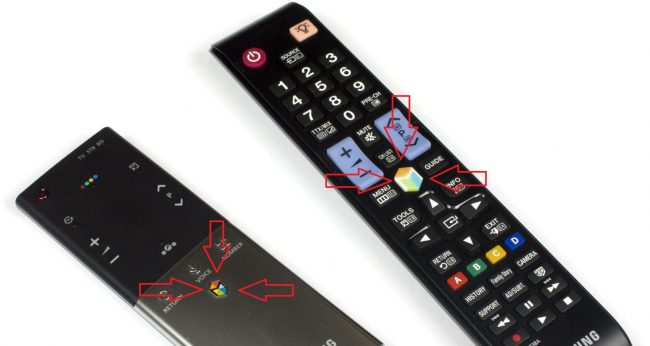
Τι να κάνετε αν το τηλεχειριστήριο δεν λειτουργεί
- Η συσκευή είναι πάντα συνδεδεμένη με την οδηγία, η οποία θα ήταν καλή για να διαβάσετε.
- Ελέγξτε ότι είναι συνδεδεμένο το πλήρες τηλεχειριστήριο.
- Αφαιρέστε τις μπαταρίες, τοποθετήστε τις ξανά.
- Αποσυνδέστε την τηλεόραση από τη συσκευή τροφοδοσίας και ενεργοποιήστε την ξανά.
Εάν όλες οι παραπάνω ενέργειες δεν βοηθήσουν, θα είναι καλύτερα να αντικαταστήσετε το μοντέλο.
Διαχείριση "Samsung" Smart TV
Η Samsung Smart TV είναι ένα από τα ενδιαφέροντα και δημιουργικά νέα προϊόντα της εταιρείας. Συνδυάζει πολλά χαρακτηριστικά που είναι πλέον απαραίτητα σήμερα. Η ταχύτητα του Internet είναι υψηλή. Η έξυπνη τηλεόραση πραγματοποιεί το διορισμό συμβατικής τηλεόρασης, πολυμέσων και η ποιότητα της επικοινωνίας δεν είναι κατώτερη από το μοντέρνο τηλέφωνο. Ο απομακρυσμένος δείκτης βοηθά στη σωστή και πιο λειτουργική χρήση της τηλεόρασης. Φυσικά, κατά τη διάρκεια των εργασιών προκύπτουν ερωτήσεις από τον χρήστη. Αλλά για να λύσει το πρόβλημα είναι πάντα πολύ απλό. Στο μέλλον, η εξαγορά θα δικαιολογηθεί, η ποιότητα που παίρνετε στην παραγωγή σίγουρα ευχαριστεί.
Η ίδια η τεχνολογία, η οποία βασίζεται στην έξυπνη τηλεόραση, έχει πολύ υψηλά χαρακτηριστικά. Περιλαμβάνουν τα πάντα: ανάλυση οθόνης, διαγώνια, κλπ., Ποιότητα ήχου, λειτουργίες συσκευών, διεπαφές. Επομένως, μια τηλεόραση με τέτοιες παραμέτρους μπορεί ασφαλώς να αποκαλείται πλατφόρμα πολυμέσων που δεν είναι χειρότερη από τον υπολογιστή. Η εταιρεία "Samsung" ήταν μία από τις πρώτες που μπόρεσε να συνδυάσει την τηλεόραση και το Διαδίκτυο. Και έχουν τέτοιες δυνατότητες, τηλεοράσεις, οι οποίες είναι πολύ οικονομικές.

Επιλέξτε την πιο προτιμώμενη επιλογή για να βασιστείτε στις απαιτήσεις και στο συγκεκριμένο μοντέλο της τηλεόρασης. Ανάλογα με τις λειτουργίες που του ανατίθενται. Το τηλεχειριστήριο Smart TV της Samsung μπορεί να είναι ένα κουμπί και να αγγίξει. Καθένας από αυτούς έχει και τα υπέρ και τα κατά. Εάν προκύψουν προβλήματα, μπορούν να λυθούν. Η συσκευή είναι ιδανική για συνεργασία με τη Samsung Smart TV.



















